Come inserire scheda SIM nel PC
Hai urgente bisogno di collegare il tuo notebook a Internet e, giacché disponi di una SIM dati con un certo quantitativo di Giga inclusi, vorresti cogliere l’occasione per inserirla nel PC e configurarla, in modo da poter usufruire della connettività offerta. Tuttavia, sebbene il computer in tuo possesso sia predisposto per l’installazione di una scheda SIM, non hai la più pallida idea di come procedere in tal senso e, per questo motivo, hai chiesto consiglio a Google, che ti ha spedito dritto dritto verso il mio sito Web.
Se le cose stanno proprio in questo modo, allora sappi che ti trovi nel posto giusto, al momento giusto! Di seguito, infatti, ti spiegherò per filo e per segno come inserire scheda SIM nel PC, sia che quest’ultimo sia dotato di apposito alloggiamento, sia nel caso che esso non ne disponga.
Dunque, senza attendere oltre, mettiti bello comodo e leggi con attenzione tutto quanto ho da spiegarti sull’argomento: sono sicuro che, nel giro di qualche minuto, avrai acquisito le competenze necessarie per raggiungere brillantemente l’obiettivo che ti eri prefissato. Detto ciò, non mi resta altro da fare, se non augurarti buona lettura e… buona navigazione!
Indice
Come inserire scheda SIM nel PC: connettività
Sei interessato a scoprire come inserire scheda SIM nel PC HP, come inserire scheda SIM nel PC Lenovo o nei computer distribuiti da altri produttori, poiché ti piacerebbe collegarti a Internet anche quando non hai a disposizione un collegamento Wi-Fi o Ethernet? In questo caso, troverai molto utili i suggerimenti disponibili nelle battute successive di questo capitolo.
SIM fisica/eSIM

Per iniziare, se hai in dotazione un notebook Windows oppure un Chromebook dotato di modem e supporto per scheda SIM o eSIM, devi innanzitutto individuare l’ubicazione di quest’ultimo. Poiché ogni computer è strutturato in maniera diversa, le indicazioni che ti darò saranno generiche, quindi applicabili a vari modelli.
Innanzitutto, la presenza del modulo modem è prevista soltanto sui PC Windows 10/Windows 11 oppure sui Chromebook compatibili; nel momento in cui scrivo, non esistono Mac dotati di supporto per scheda SIM o eSIM.
Se hai qualche dubbio circa la tua specifica situazione, puoi scioglierlo direttamente accedendo alle impostazioni del sistema operativo: nel caso di Windows, premi la combinazione di tasti Win+I sulla tastiera, clicca sull’icona oppure sulla voce dedicata a Rete e Internet e verifica se, nella schermata successiva, è presente l’opzione Cellulare.
Qualora non ci fosse, vuol dire che il notebook è sprovvisto di supporto integrato per le schede SIM, e che dovrai necessariamente avvalerti di una soluzione alternativa (come una chiavetta USB 4G/5G o l’hotspot).
Se, invece, l’opzione Cellulare è disponibile, cliccaci sopra e verifica se, tra le voci disponibili, è presente la dicitura Profili eSIM o simili: qualora non ci fosse, vuol dire che il notebook è dotato di supporto per la SIM fisica, e che puoi inserire la scheda in tua dotazione direttamente nel computer. Se, invece, vedi qualche opzione relativa ai profili eSIM, vuol dire che il PC offre supporto per le schede SIM virtuali, sulle quali ritorneremo tra non molto.
Stesso discorso è valido per i Chromebook: per capire subito se il computer è dotato di supporto per scheda SIM, clicca sull’orologio ubicato in basso a destra, premi sul simbolo dell’ingranaggio residente nel menu che va ad aprirsi e apri la sezione Rete.
Ora, se il computer supporta nativamente le schede SIM, dovresti vedere un’opzione denominata Dati mobili. In caso affermativo, cliccaci sopra e osserva il pannello che va ad aprirsi: qualora fosse presente una sezione dedicata SIM, vuol dire che il Chromebook supporta la SIM fisica; se, invece, è presente una sezione denominata eSIM, vuol dire che è presente esclusivamente il supporto per le schede SIM virtuali.
Detto ciò, appurata la presenza dello slot per scheda SIM fisica, devi individuane la posizione: in genere, esso risiede sotto la batteria, se quest’ultima è rimuovibile, oppure sulla parte laterale del computer; in quest’ultimo caso, l’alloggiamento è protetto da uno sportellino, sganciabile tramite la clip fornita in dotazione (o un oggetto appuntito di metallo, come una graffetta aperta).
Per maggiori informazioni, ti consiglio di dare un’occhiata al manuale d’uso del notebook in tuo possesso, oppure di cercare informazioni su Google, avvalendoti della chiave sim slot [marca e modello notebook].
Una volta individuata la posizione dell’alloggiamento SIM, spegni il computer e, se necessario, rimuovi la batteria, per esporlo; qualora l’alloggiamento si trovasse di lato, sgancia il carrellino usando la clip in dotazione oppure una graffetta di metallo.
Fatto ciò, posiziona la scheda SIM — sulla quale deve essere stato preventivamente attivato un piano con traffico Internet — nell’apposito ingresso, rispettando il verso d’inserimento e, a seconda del dispositivo in tuo possesso, ricollega la batteria o inserisci nuovamente il carrellino nel suo alloggiamento.
Se, invece, possiedi un notebook compatibile con le eSIM, accertati che sulla scheda virtuale in tuo possesso sia attivo un piano dati; inoltre, abbi cura di recuperare il codice QR o i dati identificativi che hai ricevuto all’atto dell’attivazione della scheda, in quanto ti serviranno tra non molto.
Per configurare un nuovo piano eSIM, riapri il pannello Impostazioni > Rete e Internet > Cellulare di Windows oppure Impostazioni > Rete > Dati cellulare di ChromeOS, individua la sezione dedicata alla eSIM e premi sulla voce Aggiungi profilo/Aggiungi rete cellulare: a questo punto, non ti resta che seguire le indicazioni che vedi sullo schermo, per importare il profilo da un file/QR code in tuo possesso, oppure per inserirne manualmente i dati.
A configurazione completata, se necessario, riaccendi il computer e attendi che il sistema operativo venga avviato completamente; per usare la scheda SIM o la eSIM configurate in precedenza, clicca sull’icona della rete posta nei pressi dell’orologio (a forma di globo, di tacchette o di computer), seleziona l’icona dedicata ai Dati cellulare/Rete cellulare e sposta la levetta dedicata su ON, se necessario, in modo da attivarla.
Se tutto è andato per il verso giusto, dopo alcuni istanti, dovresti essere in grado di vedere il nome dell’operatore di telefonia che fornisce il servizio Internet, nella lista delle reti rilevate; per stabilire la connessione, clicca su di esso e il gioco è fatto.
Chiavetta Internet USB

Se il computer in tua dotazione non è nativamente dotato di modulo per scheda SIM, puoi integrare la connettività di rete cellulare acquistando una chiavetta Internet 4G, da collegare a una delle porte USB libere sul computer.
Esse contengono, al loro interno, uno slot adibito a ospitare una scheda SIM classica, sulla quale deve essere stato preventivamente attivato un piano dati, mediante la quale è possibile usufruire della connessione a Internet. Se sei interessato a valutare questa possibilità e hai bisogno di qualche consiglio, da’ pure un’occhiata al mio approfondimento dedicato alle chiavette Internet 4G.
Una volta ottenuto il necessario, per rimuovi la chiavetta dalla confezione di vendita e, aiutandoti con la clip ricevuta in dotazione, estrai il carrellino dedicato alla SIM facendo una leggera pressione sul foro sito in sua corrispondenza.
Fatto ciò, posiziona la SIM all’interno del suo alloggiamento, assembla nuovamente il tutto e collega la chiavetta 4G a una delle porte USB libere sul computer.
Se tutto è filato liscio, dopo qualche istante, la chiavetta dovrebbe essere automaticamente riconosciuta dal sistema operativo: per collegarti a Internet, clicca sull’icona della rete situata nei pressi dell’orologio e poi sul nome dell’operatore di telefonia mobile, che dovrebbe a questo punto comparire nella lista delle reti disponibili.
Laddove l’accessorio da te scelto richiedesse l’installazione manuale dei driver, subito dopo l’inserimento della chiavetta, dovrebbe avviarsi in automatico il software del dispositivo, la cui procedura guidata ti aiuterà a installare i driver necessari e il programma utile a stabilire il collegamento.
Qualora ciò non dovesse accadere, avvia l’Esplora File di Windows o il Finder di macOS, fai clic sull’icona relativa alla chiavetta 4G, per visualizzarne il contenuto, individua il file d’installazione (denominato setup.exe, installa.exe, installa.dmg o con altri nomi simili) ed eseguilo, seguendo poi i passaggi visualizzati a schermo per ultimare la configurazione del dispositivo.
A installazione completata, non ti resta che collegarti alla Rete tramite la SIM, seguendo gli stessi passaggi visti poc’anzi. In caso di dubbi o problemi, leggi la mia guida interamente dedicata al funzionamento delle chiavette Internet, nella quale trovi tutto spiegato nel dettaglio.
Hotspot/Tethering
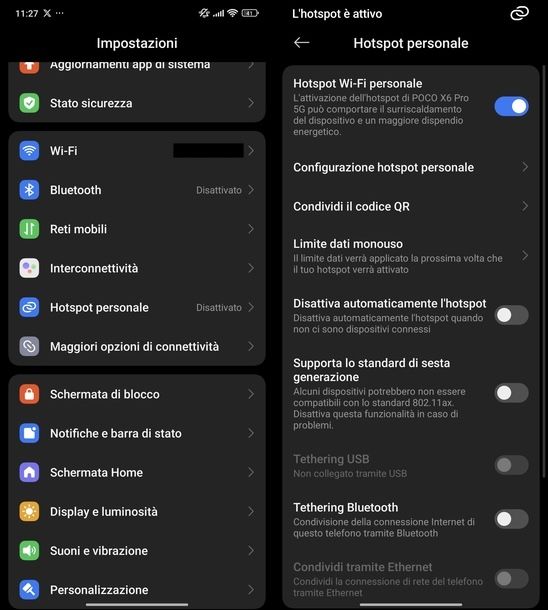
Se, per qualche motivo, non ti è stato possibile applicare nessuna delle procedure che ti ho indicato poc’anzi ma vorresti comunque avere Internet sul computer tramite scheda SIM, sappi che puoi impiegare la modalità hotspot dello smartphone o del tablet in tuo possesso, usando questi ultimi a mo’ di router, con la possibilità di “condividere” la connessione cellulare con il computer, sia in modalità Wi-Fi che tramite cavo USB.
Tieni però presente che il prezzo del tethering (ossia della condivisione della connessione cellulare) dipende fortemente dal proprio operatore e del piano dati attivo sulla linea: a oggi non dovrebbero essere previsti costi aggiuntivi, ma non è da escludere che, su alcuni vecchi piani tariffari, sia previsto un sovrapprezzo quando si usa la condivisione della connessione.
Pertanto, ti consiglio di dare un’occhiata alle condizioni contrattuali della tua offerta e di verificare, prima ancora di procedere, che il tuo piano dati non preveda costi extra per sfruttare la connessione altri dispositivi.
Fatta questa verifica, puoi attivare l’hotspot Wi-Fi o il tethering USB sul cellulare recandoti nel menu Impostazioni > Rete e Internet/Connessioni di Android, oppure nel menu Impostazioni > Hotspot personale di iOS/iPadOS; a seconda del tipo di condivisione attivata, puoi collegarti alla rete generata dal telefono in modalità Wi-Fi, tramite cavo o Bluetooth.
Per maggiori informazioni sull’argomento, ti invito a leggere con attenzione la mia dedicata all’uso dello smartphone come modem (valida anche per i tablet), nel quale ti ho esposto, con dovizia di particolari, tutte le procedure accennate poc’anzi.
Se, invece, preferisci non coinvolgere il tuo smartphone ma vuoi comunque usare una SIM dati in tua dotazione, magari su più computer contemporaneamente, puoi valutare l’acquisto di un router Wi-Fi portatile 4G, oppure di un router 5G.

TP-Link [Nuovo] M7000 Saponetta WiFi 4G LTE Cat4 150Mbps, WiFi N300Mbp...

Huawei 2 Plus Wi-Fi Mobile Portatile 4G LTE (CAT6), con Funzione Hotsp...

TP-Link Archer NX200 Router 5G Wi-Fi 6 AX1800 Mbps con SIM, Dual Band,...
Usare un apparecchio di rete della categoria è molto semplice: bisogna inserire la scheda SIM dati al loro interno, collegare il router alla corrente e, dopo averlo acceso, utilizzare l’app compagna o il browser per configurare l’operatore di telefonia mobile, e la rete Wi-Fi tramite la quale condividere la connessione con i computer di tuo interesse (ma anche con smartphone, tablet e altri device muniti di scheda wireless).
Come inserire scheda SIM nel PC: lettura dati

Infine, se il tuo interesse è quello di inserire la scheda SIM nel computer non per sfruttare il piano dati associato, bensì per poter accedere ai dati archiviati al suo interno (contatti, SMS e così via), devi necessariamente dotarti di un lettore per schede SIM USB da usare per lo scopo, in quanto l’eventuale modulo presente nel PC non integra funzioni di questo tipo.

Dreamscreens Lettore di schede SIM USB Multi-Media SD TF MMC con adatt...

WSRRDRECVHi 1pcs Nuovo Usb Sim Card Reader Simcard Writer/copia/cloner...
Inoltre, se il lettore è munito di porta USB-A e sul tuo computer sono disponibili soltanto porte USB-C, dovrai procurarti altresì un adattatore aggiuntivo, da usare per mettere in comunicazione il computer con l’accessorio.

Adattatore USB C a USB (4 Pezzi), Adattatore USB C a USB A 3.0 OTG, US...
I lettori esterni per SIM vengono forniti in dotazione con un software specifico, che va installato sul PC usando il dischetto ricevuto in dotazione (con l’ausilio di un lettore CD esterno, laddove il tuo PC ne fosse sprovvisto), oppure effettuandone il download dal sito Web del produttore.
Una volta installato il programma, bisogna collegare il lettore al PC (dopo aver inserito la scheda SIM al suo interno), avviare il software e seguire la procedura guidata, per poter leggere — ed eventualmente copiare — i contatti e gli SMS presenti sulla scheda, in formato VCF/vCard, CSV o txt.
Per chiarezza, ritengo doveroso avvisarti fin da subito che i programmi “compagni” dei lettori di schede SIM USB potrebbero non funzionare correttamente con le edizioni più recenti di Windows; inoltre, software di questo tipo difficilmente sono compatibili con sistemi operativi diversi da quelli rilasciati da Microsoft — quali potrebbero essere macOS, Linux e ChromeOS.
Di conseguenza, prima di acquistare qualsiasi cosa, accertati della compatibilità tra il lettore che hai scelto e il computer in tua dotazione, onde evitare di comprare accessori inutili, che sarai poi irrimediabilmente costretto a restituire.
Qualora non dovessi essere in grado di trovare un lettore adatto al tuo caso, sarai ben felice di sapere che è possibile copiare sia gli SMS che i contatti della rubrica dal telefono al computer, utilizzando il cloud o altri sistemi di trasferimento che non coinvolgono lettori o adattatori esterni: trovi tutto spiegato nelle guide che ti ho linkato in precedenza.
Infine, se il tuo intento è quello di usare un adattatore per clonare fisicamente i dati della scheda SIM su un’altra, sappi che non soltanto si tratta di una pratica ai limiti della legalità, ma per altro a oggi non più fattibile, per via dei — sacrosanti — sistemi di sicurezza anti-copia caratteristici delle schede SIM moderne.
In qualità di affiliati Amazon, riceviamo un guadagno dagli acquisti idonei effettuati tramite i link presenti sul nostro sito.

Autore
Salvatore Aranzulla
Salvatore Aranzulla è il blogger e divulgatore informatico più letto in Italia. Noto per aver scoperto delle vulnerabilità nei siti di Google e Microsoft. Collabora con riviste di informatica e ha curato la rubrica tecnologica del quotidiano Il Messaggero. È il fondatore di Aranzulla.it, uno dei trenta siti più visitati d'Italia, nel quale risponde con semplicità a migliaia di dubbi di tipo informatico. Ha pubblicato per Mondadori e Mondadori Informatica.






